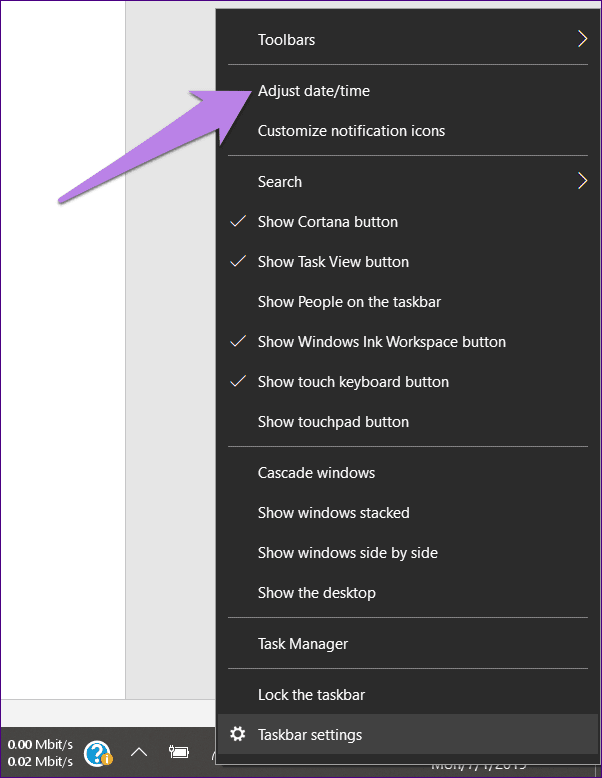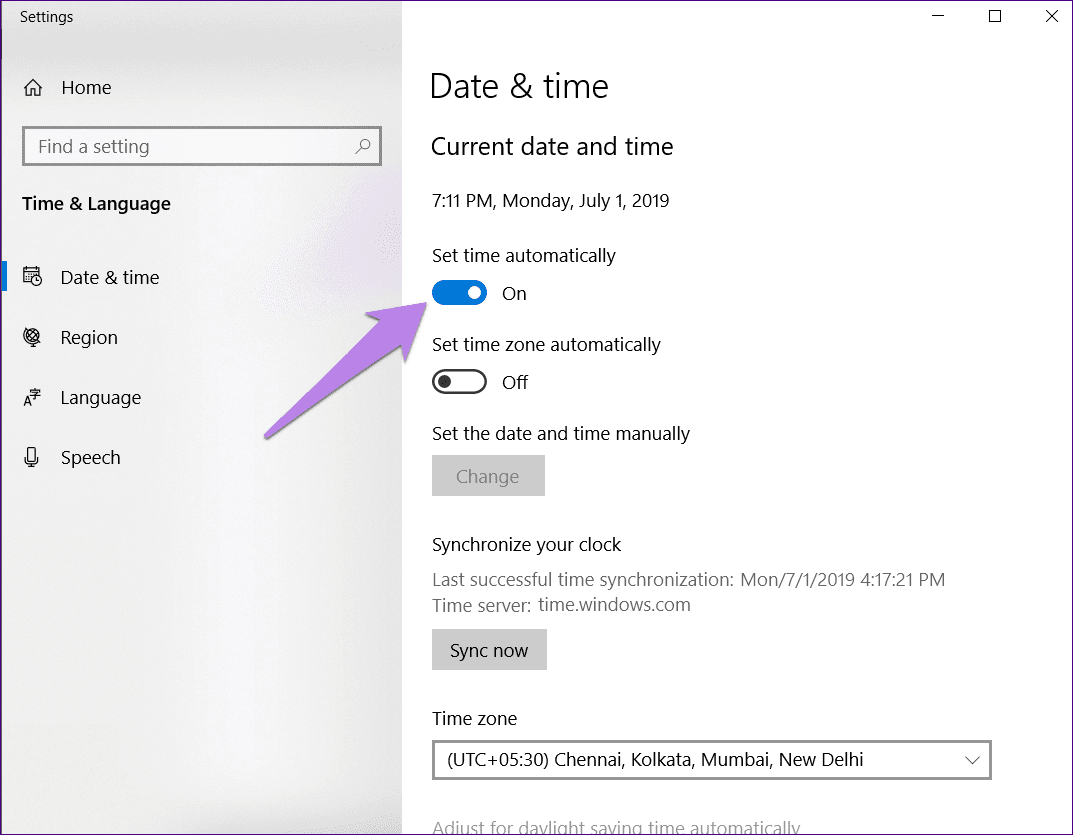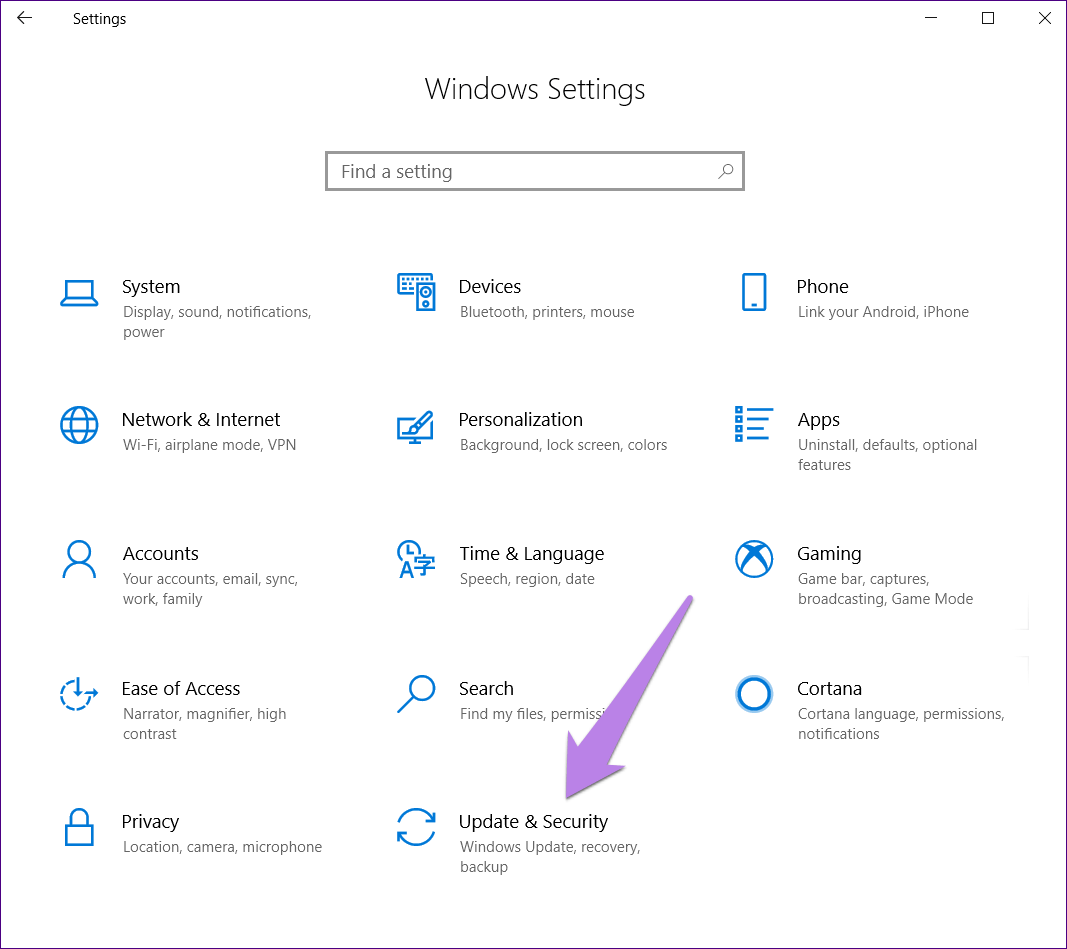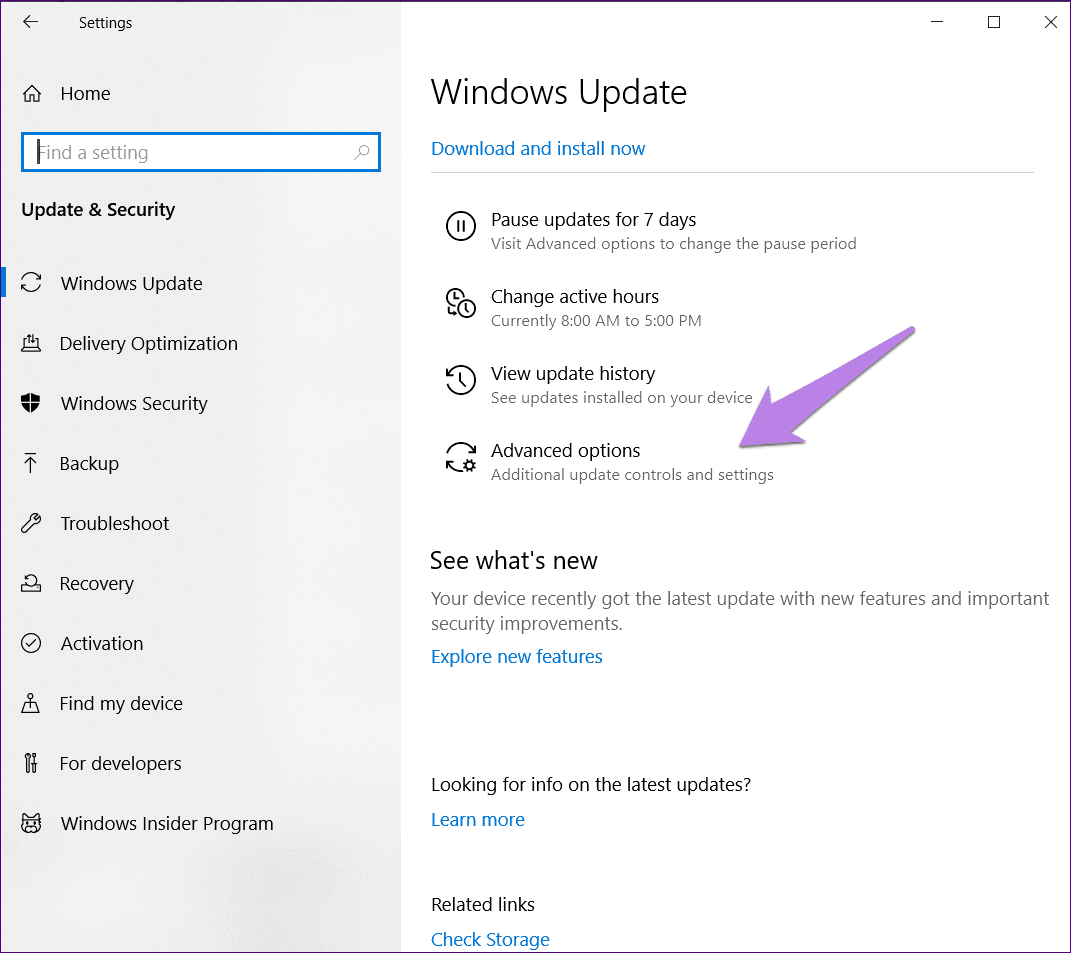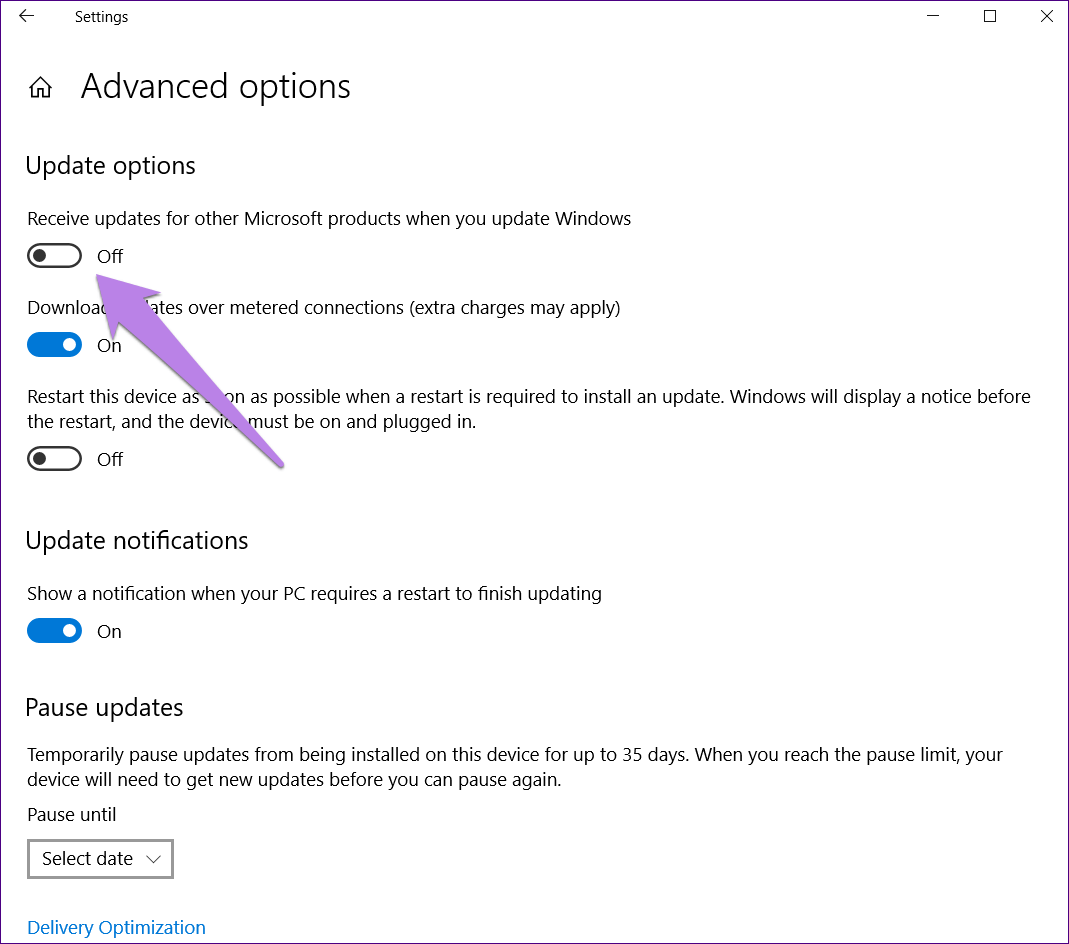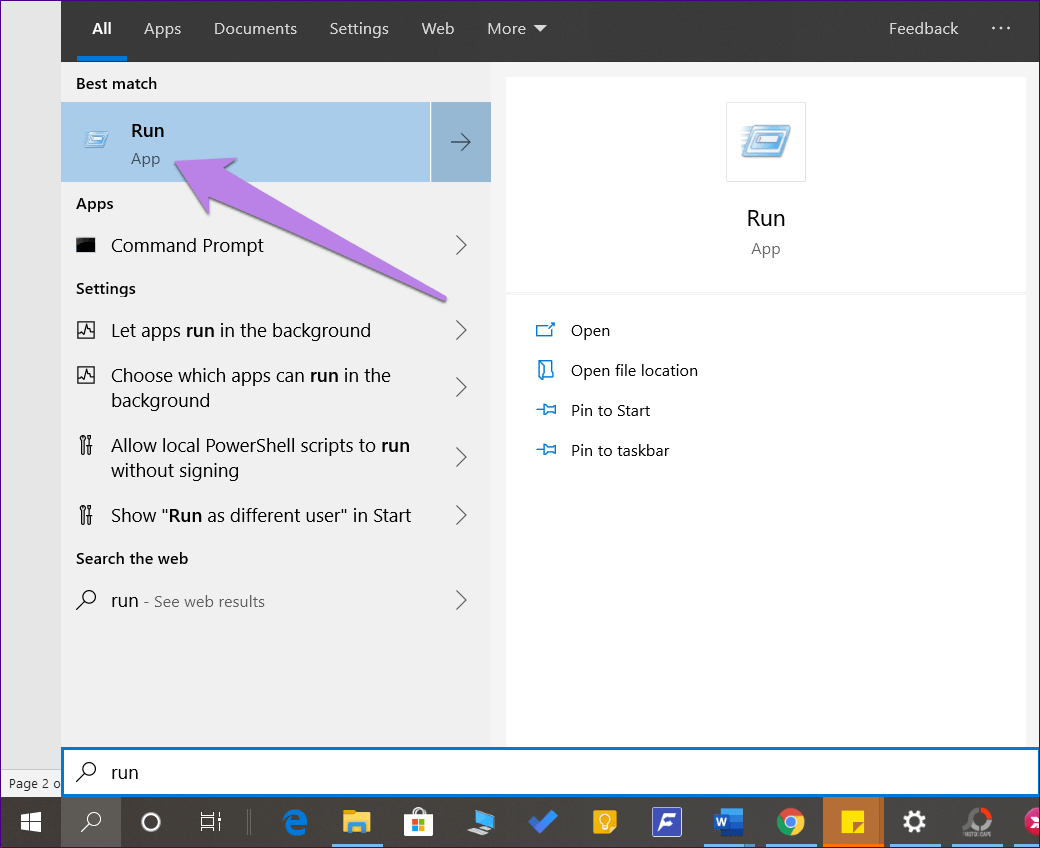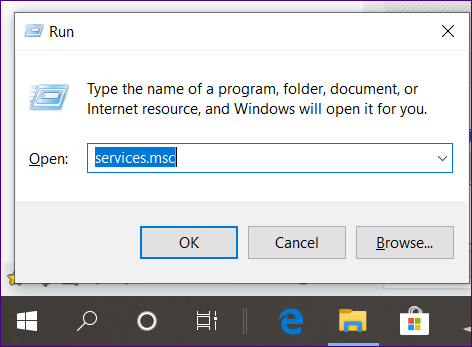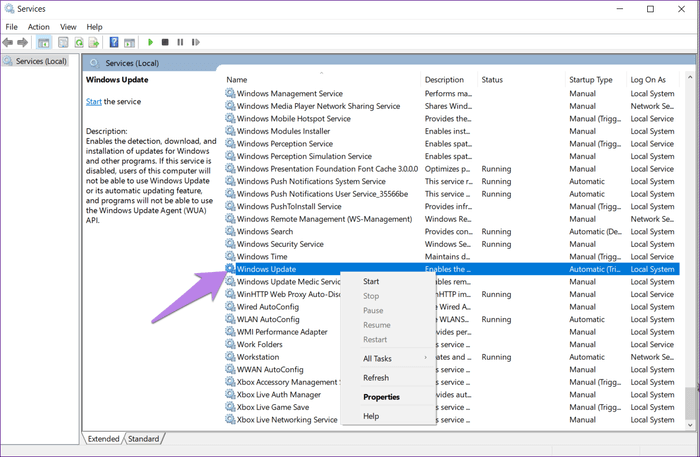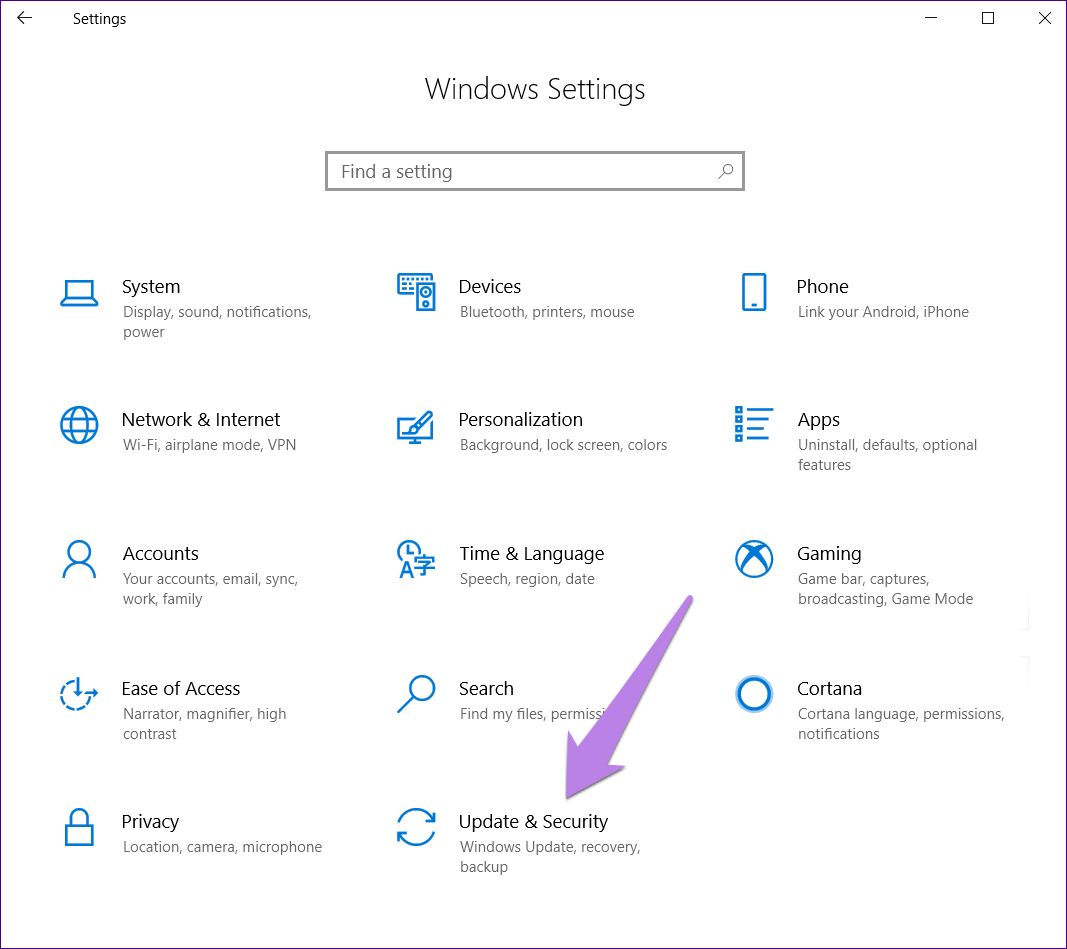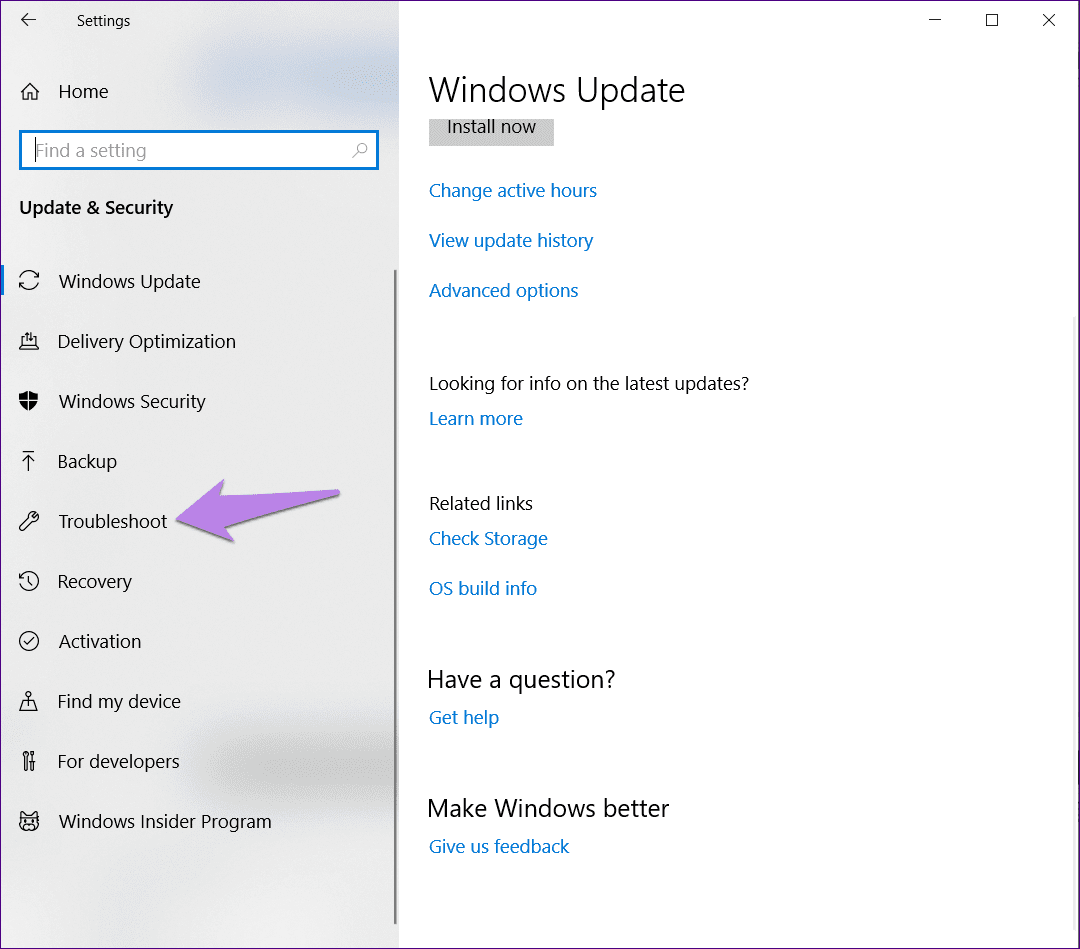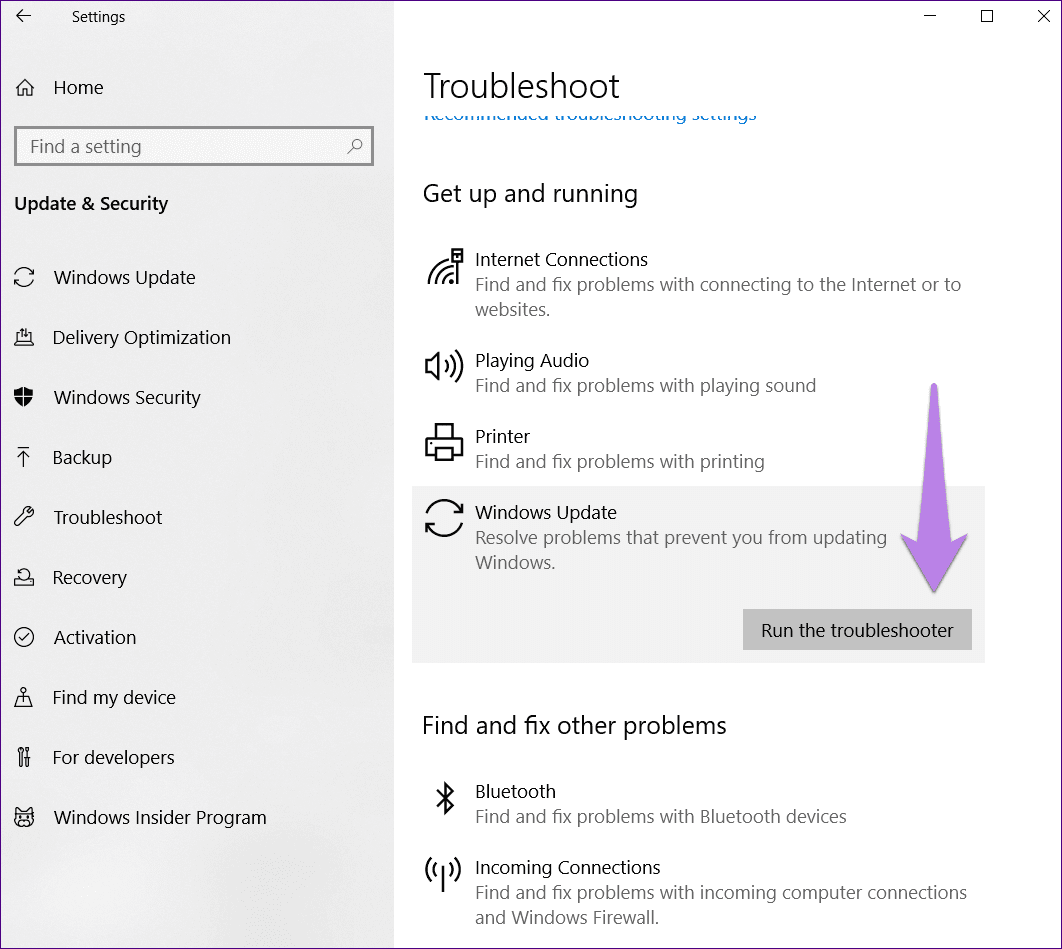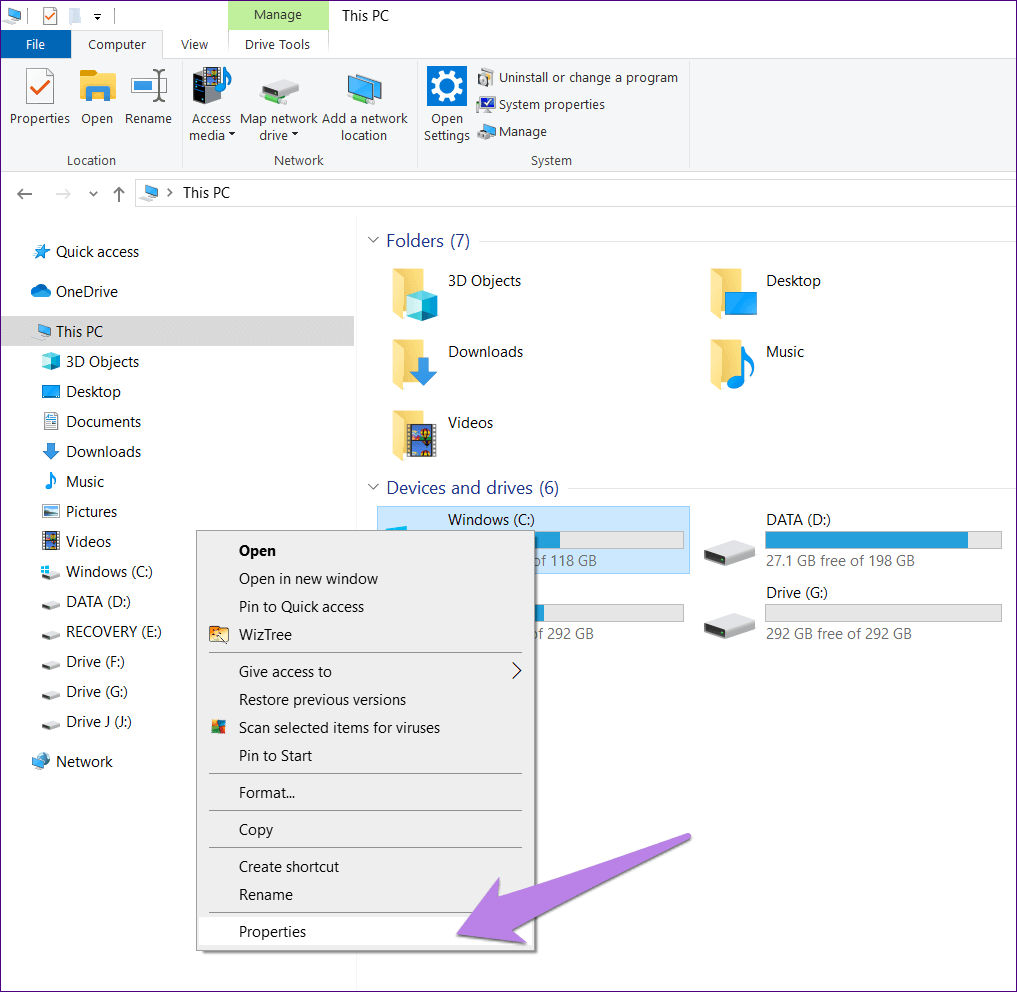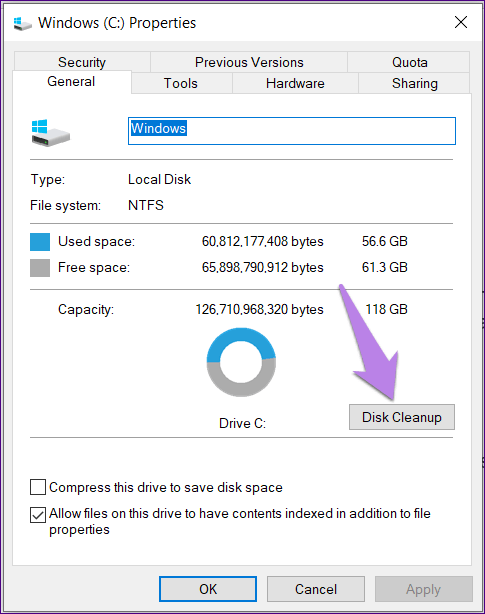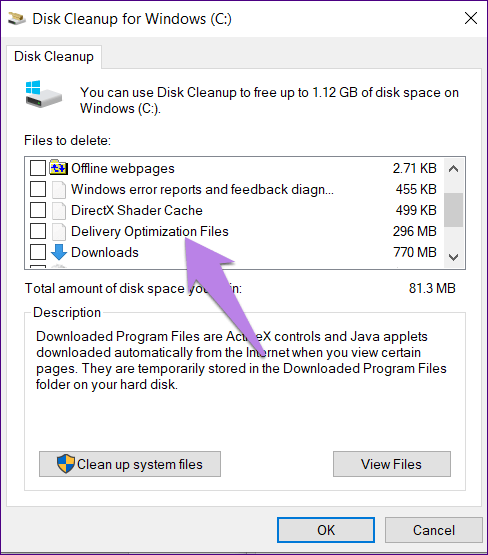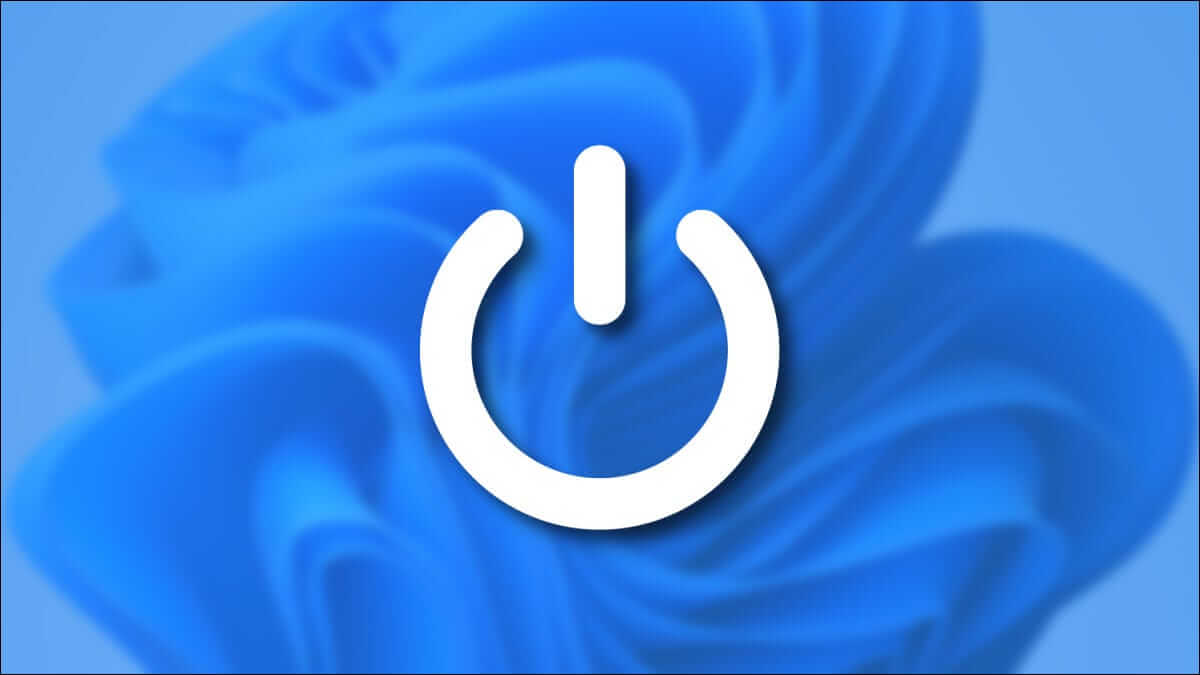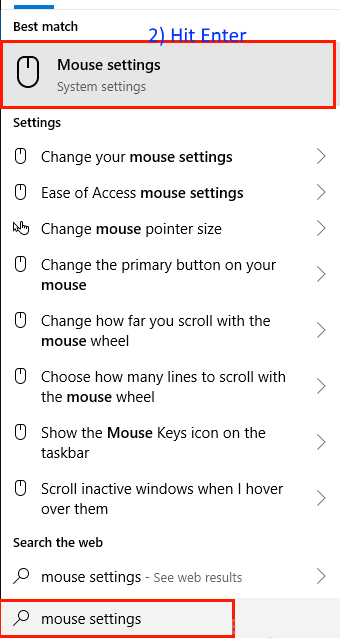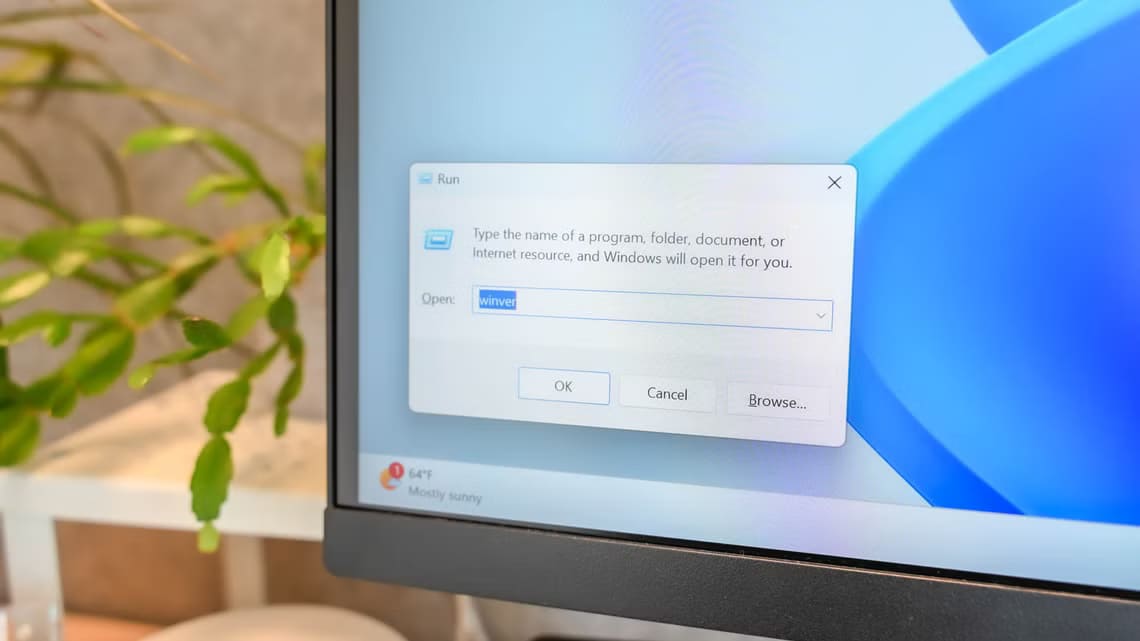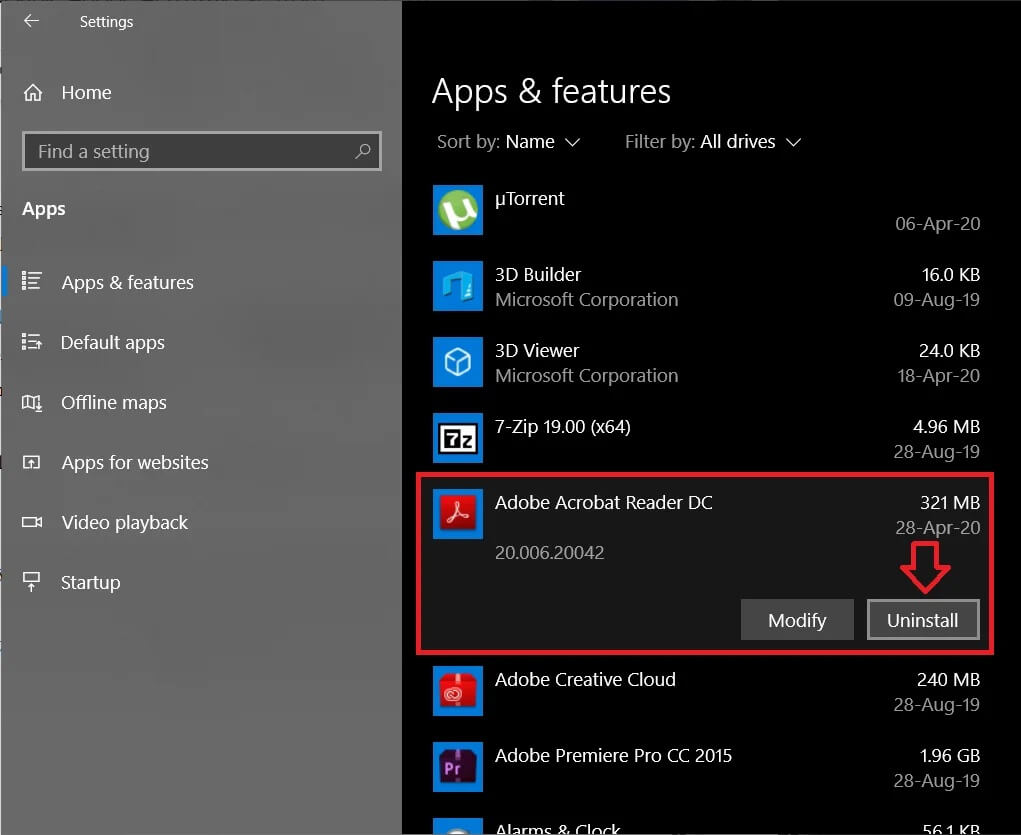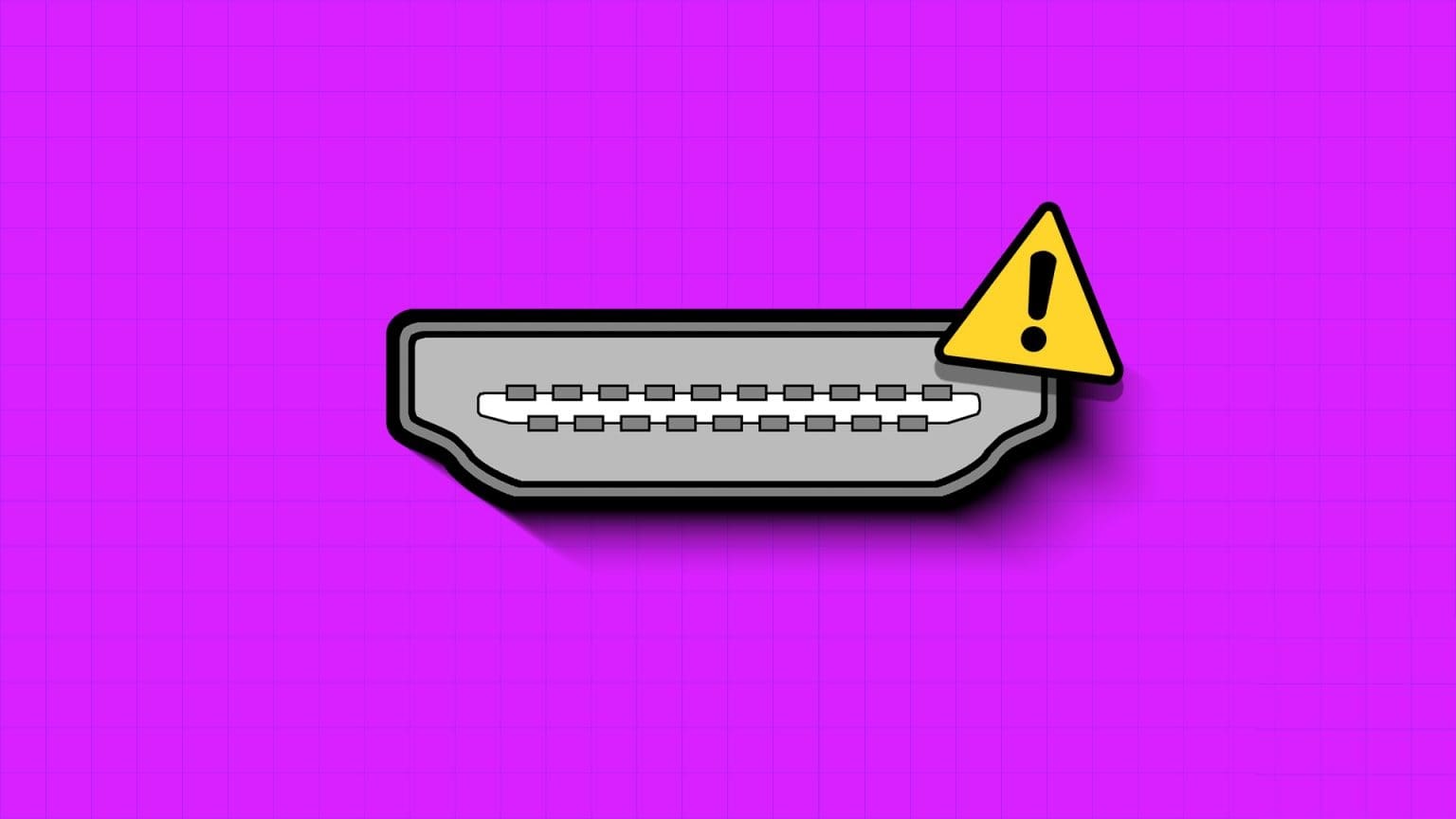Alguns dias atrás, notei que o ventilador do meu laptop estava funcionando a toda velocidade quando estava conectado. Normalmente, alguém pensaria que o problema está no próprio ventilador. Mas, ao mergulhar mais fundo no problema, descobriu-se que Windows Não foi possível atualizar automaticamente. Toda vez que eu tentava, ele travava.

Basicamente, mesmo se você tentar verificar atualizações manualmente, ele ficará preso na tela Verificando atualizações. Uma observação mais aprofundada revelou que o processo svchost.exe no Gerenciador de Tarefas estava ocupando muita memória, o que resultou em um problema com o ventilador.
Você deve ter notado o mesmo problema com Windows Update de uma maneira diferente. É importante resolver o problema porque também atrapalha outros programas.
Nesta postagem, você encontrará soluções para corrigir o problema de verificação de atualizações no sistema operacional Windows 10. Vamos começar imediatamente.
1. Reinicie seu computador
Antes de começar a mexer em qualquer outra coisa em seu computador, você só precisa reiniciar o computador uma vez. Isso impedirá que seu computador verifique se há atualizações e, eventualmente, corrigirá o problema.
2. Verifique a data e hora
Depois disso, certifique-se de definir dados e tempo corretamente em seu computador. Às vezes, a hora errada fica confusa com as atualizações.
Para verificar isso, clique com o botão direito do mouse no relógio na barra de tarefas e selecione Ajustar data/hora no menu.
Na janela Configurações que se abre, ative Definir hora automaticamente e toque em Sincronizar agora em Sincronizar seu relógio.
Se a opção Definir hora automaticamente já estiver ativada, desative-a e ative-a novamente.
3. Tente com uma rede diferente
Às vezes, o problema está na sua rede. Se você tiver acesso a uma conexão Wi-Fi diferente, tente conectar seu computador a ela. Você também pode usar um ponto de acesso do seu telefone para conectar seu computador.
Uma vez conectado a uma nova rede, reinicie o computador. Esperamos que você consiga baixar as atualizações agora.
4. Atualize ou desative o antivírus
Muitas vezes, o software antivírus impede a atualização do Windows. Para corrigi-lo, desative-o por algum tempo ou verifique se há uma atualização de antivírus disponível. Então, abra seu antivírus e você será solicitado a atualizá-lo. Depois de atualizado, reinicie o computador e tente baixar as atualizações. Se uma atualização não estiver disponível, desative-a temporariamente e tente baixar as atualizações do Windows.
5. Desativar atualizações para produtos da Microsoft
Outra coisa a tentar é desabilitar as atualizações de outros produtos da Microsoft. A configuração está disponível nas próprias atualizações. Veja como fazer:
Passo 1: Abra Configurações no seu computador. Você pode usar o atalho Windows + I para abrir as Configurações.
Passo 2: Acesse Atualização e segurança.
Passo 3: Clique em Avançado.
Passo 4: Desative a opção “Receber atualizações para outros produtos Microsoft quando” atualização do Windows".
Passo 5: Reinicie o computador e verifique se há atualizações. Esperamos que você consiga fazer isso facilmente.
6. Reinicie o serviço Windows Update
في Windows Operação e serviço são duas coisas diferentes. Reiniciar um serviço é conhecido por corrigir vários problemas. Portanto, siga estas etapas:
Passo 1: Vá para pesquisar no seu computador e digite Executar. Abra o aplicativo Executar. Como alternativa, pressione a tecla Windows + atalho R para abri-lo.
Passo 2: Digite services.msc na caixa de diálogo Executar e pressione Enter.
Passo 3: Na janela Serviços, role para baixo e encontre o Windows Update. Clique com o botão direito nele e pressione Parar. Espere um pouco. Em seguida, clique com o botão direito novamente e clique em Iniciar.
7. Execute a solução de problemas de atualização
Se os métodos acima não ajudarem, tente executar o solucionador de problemas original oferecido pelo próprio Windows.
Aqui estão os passos:
Passo 1: Abra as Configurações no seu computador com uma chave Windows + I abreviação.
Passo 2: Acesse Atualização e segurança.
Passo 3: Clique em Solucionar problemas presentes no lado esquerdo.
- Dica: você também pode pesquisar a solução de problemas diretamente na pesquisa do Windows ou usando a pesquisa em Configurações.
Passo 4: Clique em Windows Update e clique no botão Executar a solução de problemas.
Passo 5: Aguarde até que a solução de problemas conclua o processo.
8. Execute a limpeza de disco
Você também deve executar a Limpeza de disco em sua unidade C. Isso ajuda a remover quaisquer arquivos danificados ou danificados que representam problemas para novos downloads.
para fazer isso. Siga as próximas etapas:
Passo 1: Abra a pasta Este PC no seu computador.
Passo 2: Clique com o botão direito do mouse na unidade C e selecione Propriedades.
Passo 3: Clique em Limpeza de disco na guia Geral.
Passo 4: Na janela Limpeza de disco, selecione Arquivos de otimização de entrega entre os outros arquivos predefinidos e clique em OK.
Passo 5: Reinicie o computador.
para ficar atualizado
No meu caso, o problema era com o antivírus. Uma atualização estava disponível para ele e era problemático. Felizmente, atualizá-lo corrigiu o problema de atualização do Windows 10. No entanto, o que funcionou para mim pode não funcionar para você. Então, tente as outras soluções Além disso.